Содержание:
- Способ 1: Перезагрузка «Проводника»
- Способ 2: Установка системных обновлений
- Способ 3: Повторная регистрация классических приложений
- Способ 4: Перезапуск конфликтных служб
- Способ 5: Редактирование реестра
- Способ 6: Удаление конфликтных приложений
- Способ 7: Сканирование ПК на наличие вирусов
- Способ 8: Удаление установленного обновления
- Способ 9: Проверка целостности системных файлов
- Способ 10: Создание нового пользователя
- Способ 11: Сброс Windows 11 до заводских настроек
- Вопросы и ответы: 1
В этом материале речь пойдет о переходе к параметрам панели задач в Windows 11. Если у вас проблема со входом в любую область настроек операционной системы, принцип решения ситуации становится кардинально другим и требует выполнение специальных способов исправления. Детальные инструкции по этой теме вы найдете в статье ниже, нажав по указанному заголовку.
Подробнее: Что делать, если не открываются «Параметры» в Windows 11
Способ 1: Перезагрузка «Проводника»
Одно из самых простых решений, направленных на исправление проблемы с открытием параметров панели задач в текущем сеансе Windows 11, заключается в перезапуске «Проводника». Это действие обновляет графическую оболочку, мелкие сбои исправляются посредством перезапуска основных служб и исполняемых файлов. Для этого действия пользователю достаточно найти активный файл «Проводника» и выбрать перезагрузку или же самостоятельно закрыть процесс и запустить его повторно. Обо всех доступных методах выполнения задачи читайте в другой статье на нашем сайте по следующей ссылке.
Подробнее: Перезапуск «Проводника» в Windows 11
Способ 2: Установка системных обновлений
Для Виндовс 11 регулярно выходят небольшие исправления, а также глобальные обновления, положительно влияющие на стабильность работы. При появлении проблем с открытием каких-либо системных настроек, в том числе и панели задач, в первую очередь рекомендуем проверить наличие апдейтов, если вы давно не инсталлировали их. Запустите для этого стандартное средство, по завершении сканирования установите найденные файлы, если такие будут. Перезагрузите компьютер и после этого протестируйте переход к настройкам панели управления еще раз.
Подробнее: Обновление Windows 11 до последней версии
Ниже мы еще раз затронем тему работы с обновлениями, когда будем говорить об их откате, поскольку иногда, наоборот, последние их версии работают неисправно, вызывая различные проблемы. Если вы столкнулись с невозможностью запустить параметры панели задач как раз после недавнего обновления Виндовс 11, вам поможет способ с откатом.
Способ 3: Повторная регистрация классических приложений
Для Виндовс 11 выпущено много разных классических приложений, которые устанавливаются автоматически и считаются стандартными. У каждого из них есть свой пакет с файлами, который должен быть зарегистрирован в ОС для нормальной работы. Если одно или нескольких таких приложений не работает исправно, может возникнуть проблема с откликом панели задач или переходом к ее параметрам. Это связано с тем, что в перечень классических приложений как раз входят различные виджеты, мессенджер и поиск с закрепленными на панели задач значками. Поэтому вам стоит проверить установку всех классических приложений через специальную утилиту, которая запустит повторную регистрацию, если это понадобится.
- Щелкните правой кнопкой мыши по «Пуску» и из появившегося контекстного меню выберите пункт «Терминал Windows (Администратор)».
- Введите команду ниже, после чего активируйте ее нажатием по клавише Enter. Это запустит проверку регистрации классических приложений.
Get-AppXPackage -AllUsers | Foreach {Add-AppxPackage -DisableDevelopmentMode -Register "$($_.InstallLocation)\AppXManifest.xml"} - Следите за прогрессом операции и не закрывайте консоль до того момента, пока не появится следующая строка ввода команд. По завершении рекомендуется отправить ПК на перезагрузку.
Способ 4: Перезапуск конфликтных служб
При стандартной перезагрузке Виндовс 11 не все службы тоже перезагружаются полностью и сбрасывают кеш предыдущего сеанса. Некоторые восстанавливают свою работу и продолжают функционировать точно так же, как и раньше. Сбои в этих самых конфликтных службах и могут помешать открытию параметров панели задач. Лучшим решением в этой ситуации станет ручное завершение служб и их следующий повторный автоматический старт.
- Щелкните правой кнопкой мыши по «Пуску» и из появившегося контекстного меню выберите пункт «Диспетчер задач».
- Необходимые сейчас службы представлены в виде отдельных процессов, поэтому для их поиска и корректного завершения нужно перейти на вкладку «Подробности» (в новых версиях Win 11 она называется «Сведения»).
- На ней в первую очередь найдите процесс с названием «ShellExperienceHost.exe». Выделите его левой кнопкой мыши и кликните по кнопке «Снять задачу» справа внизу.
- Повторите те же самые действия отдельно для задач «SearchIndexer.exe», «SearchHost.exe» и «RuntimeBroker.exe». После этого обязательно перезагрузите операционную систему, чтобы данные процессы создались заново.
Способ 5: Редактирование реестра
Метод с внесением изменений в реестр не полностью исправляет проблему работы параметров панели управления, а дает возможность обойти ее. Понадобится создать параметр для разметки приложений XAML и остановить для него значение по умолчанию. В некоторых ситуациях это позволяет обходить использование других проблемных параметров, из-за которых и могут возникать трудности при взаимодействии с панелью задач. Однако перед внесением изменений советуем выполнить резервное копирование реестра, чтобы в случае возникновения проблем вернуть его к прежнему состоянию без потери личных данных.
Читайте также: Восстановление системного реестра Windows 11
Следующий алгоритм действий заключается в поиске нужного раздела реестра и создания в нем нового параметра для XAML. В этом не будет ничего сложного, поскольку ниже дана детальная инструкция с разбором всех шагов.
- Откройте «Пуск», через поиск найдите «Редактор реестра» и запустите данное стандартное приложение.
- В нем перейдите по пути
Компьютер\Computer\HKEY_CURRENT_USER\Software\Microsoft\Windows\CurrentVersion\Explorer\Advanced, вставив его в адресную строку сверху. - В конечной папке справа нужно нажать в любом пустом месте правой кнопкой мыши. В контекстном меню наведите курсор на «Создать» и выберите «Параметр DWORD (32 бита)».
- Задайте для него название «EnableXamlStartMenu» и дважды кликните, чтобы открыть свойства данного параметра.
- Значение для него должно быть «0», чтобы все работало корректно. Внесенные изменения в реестр вступают в силу после перезагрузки операционной системы.
Способ 6: Удаление конфликтных приложений
Данный метод подходит исключительно для тех пользователей, кто ранее устанавливал на свой компьютер твикеры (программы для системных изменений) или специальные утилиты для персонализации панели задач. Часто такой софт конфликтует со стандартными настройками, из-за чего переход к параметрам может оказаться недоступен. Мы рекомендуем проверить список установленного софта и удалить то, что вызывает подозрения.
- Для этого откройте «Пуск» и перейдите в «Параметры», кликнув по значку с изображением шестеренки.
- На панели слева выберите раздел «Приложения», затем переместитесь к категории «Приложения и возможности».
- Найдите софт, связанный с твикером или персонализацией, вызовите меню действий, выберите «Удалить» и следуйте инструкциям в следующем окне.
Дополнительно обратим внимание на то, что после удаления подобных программ иногда в Виндовс 11 все еще присутствуют остаточные файлы, мешающие корректной работе системных компонентов. Вам нужно выбрать удобное средство для их очистки, применяя стандартные утилиты или сторонний софт. Более детальную информацию по этому поводу вы найдете в другой статье на нашем сайте по ссылке ниже.
Подробнее: Очистка Windows от мусора
Способ 7: Сканирование ПК на наличие вирусов
Заражение компьютера вирусами — одна из возможных причин проблем с открытием параметров панели задач и работой других системных компонентов. Если угроза уже проникла на компьютер, использовать для ее устранения стандартный Защитник — не лучшая идея. Мы предлагаем воспользоваться одним из проверенных сторонних антивирусов, получив информацию по его подбору и использованию в материале по следующей ссылке.
Подробнее: Борьба с компьютерными вирусами
Способ 8: Удаление установленного обновления
Выше мы уже говорили об обновлениях для Windows 11, но подразумевали их установку. Данный вариант подойдет для тех, кто сталкивается с трудностями вызова параметров панели задач как раз после недавней инсталляции апдейта. В этом случае его можно удалить вручную или использовать параметр восстановления для отката. Данное действие должно помочь исправить ситуацию с панелью задач и позволит дождаться момента, когда проблемное обновление будет починено разработчиками.
Подробнее: Как удалить обновление в Windows 11
Способ 9: Проверка целостности системных файлов
В некоторых случаях ошибки в работе системных компонентов вызваны повреждением или отсутствием важных файлов. Вручную проверить их все и выявить проблемные вряд ли получится, поэтому лучшим решением этой ситуации станет использование консольных утилит. Данные системные инструменты проверят все нужные файлы и восстановят утерянные/поврежденные. От вас требуется лишь запустить консоль и активировать соответствующие команды.
Подробнее: Использование и восстановление проверки целостности системных файлов в Windows
Способ 10: Создание нового пользователя
Редко рассматриваемая в этой статье проблема связана с повреждением профиля пользователя или сбоями в его параметрах. Однако если ничего не помогло, этот вариант точно стоит проверить. Суть метода заключается в создании нового профиля с дальнейшим переключением на него. Если в новом аккаунте проблем с доступом к параметрам панели задач не будет, рекомендуется как раз перенести все файлы на него и сделать профиль активным.
Подробнее: Добавление локальной учетной записи в Windows 11
Способ 11: Сброс Windows 11 до заводских настроек
Если возможности сделать новый профиль постоянным нет или же даже в нем проблема сохраняется, единственный выход из этой ситуации — сброс Windows 11 до заводских настроек. Этот процесс практически идентичен переустановке и позволяет добиться примерно того же результата. Однако вместе с этим вы сможете выбрать сохранение пользовательских файлов и наладить нормальное функционирование ОС. Детальное руководство о данной операции вы найдете в материале от другого нашего автора, перейдя по следующей ссылке.
Подробнее: Сброс Windows 11 к заводским настройкам
 lumpics.ru
lumpics.ru
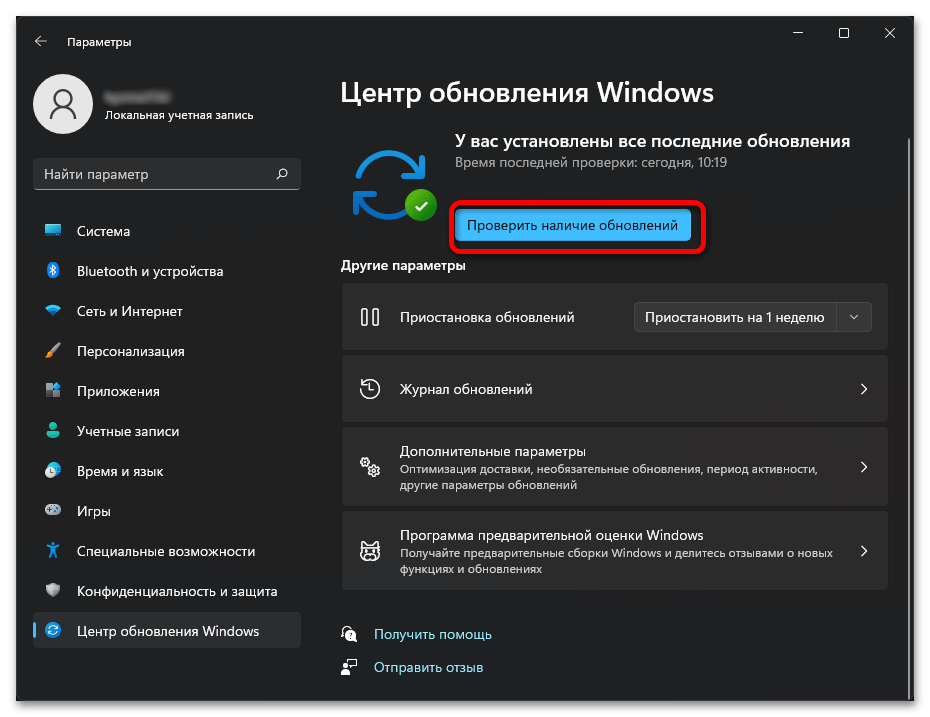
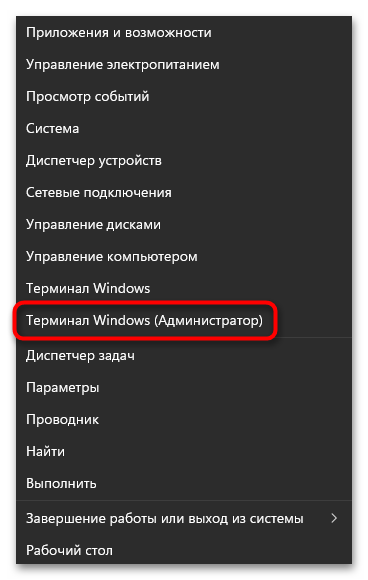

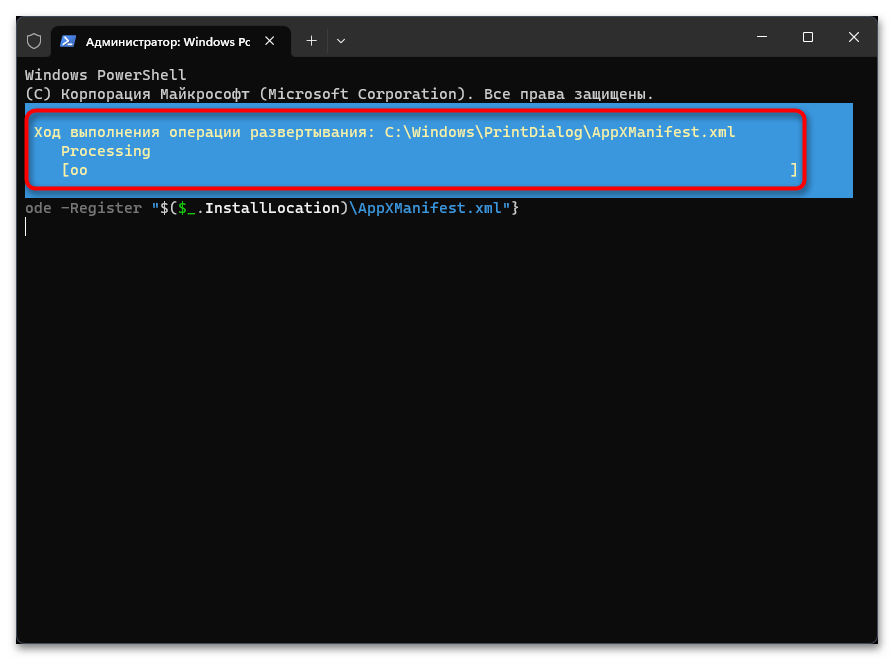
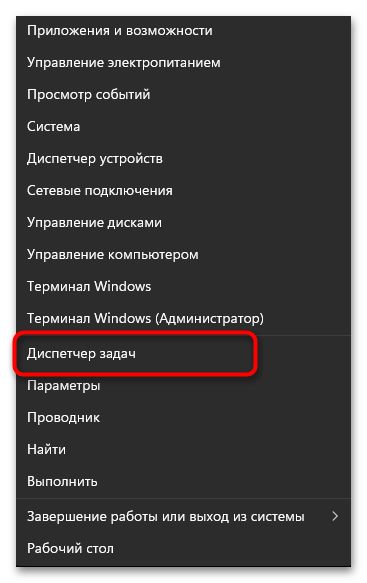
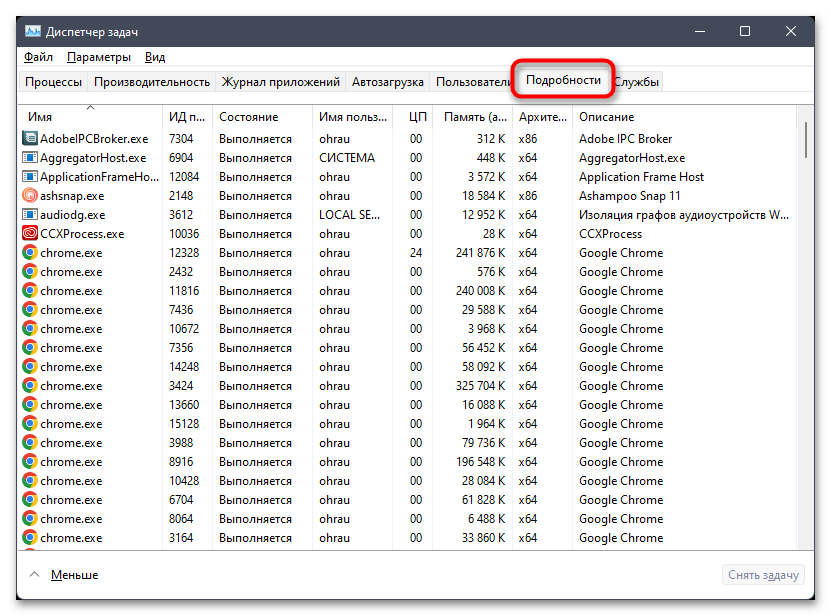
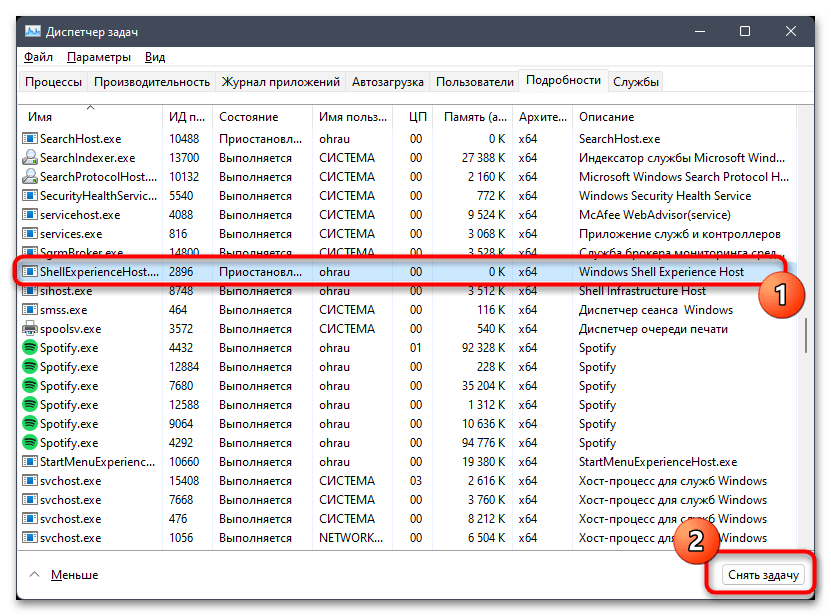
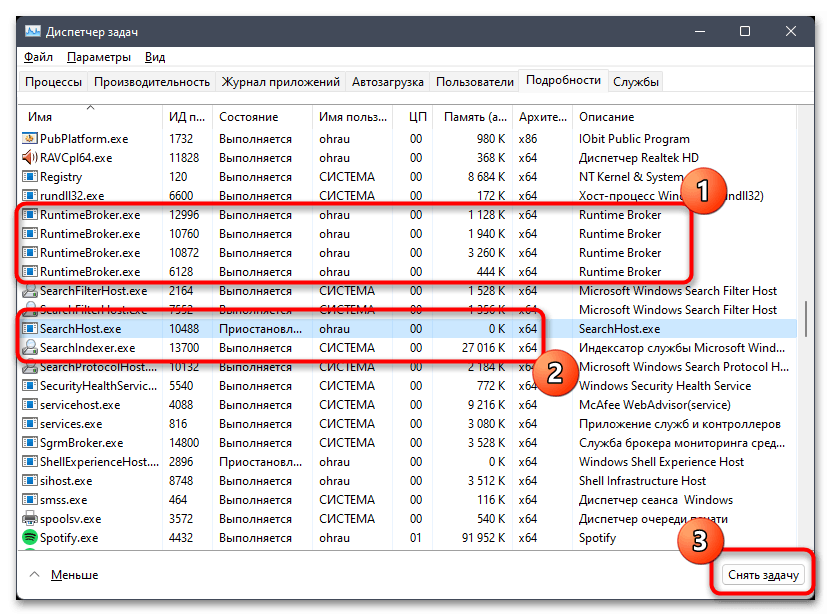


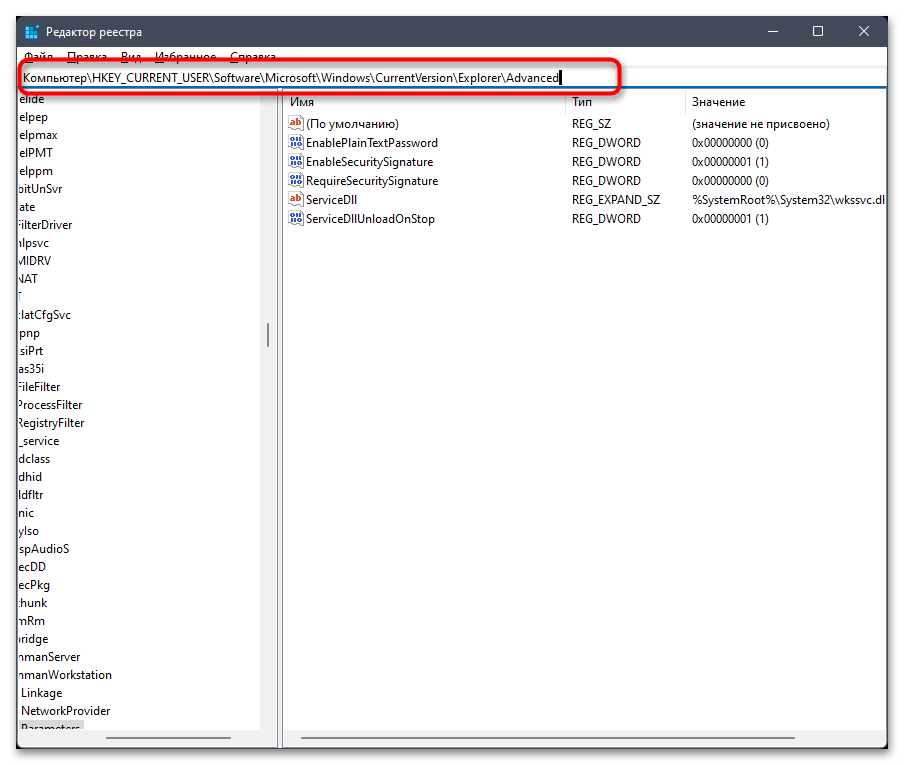
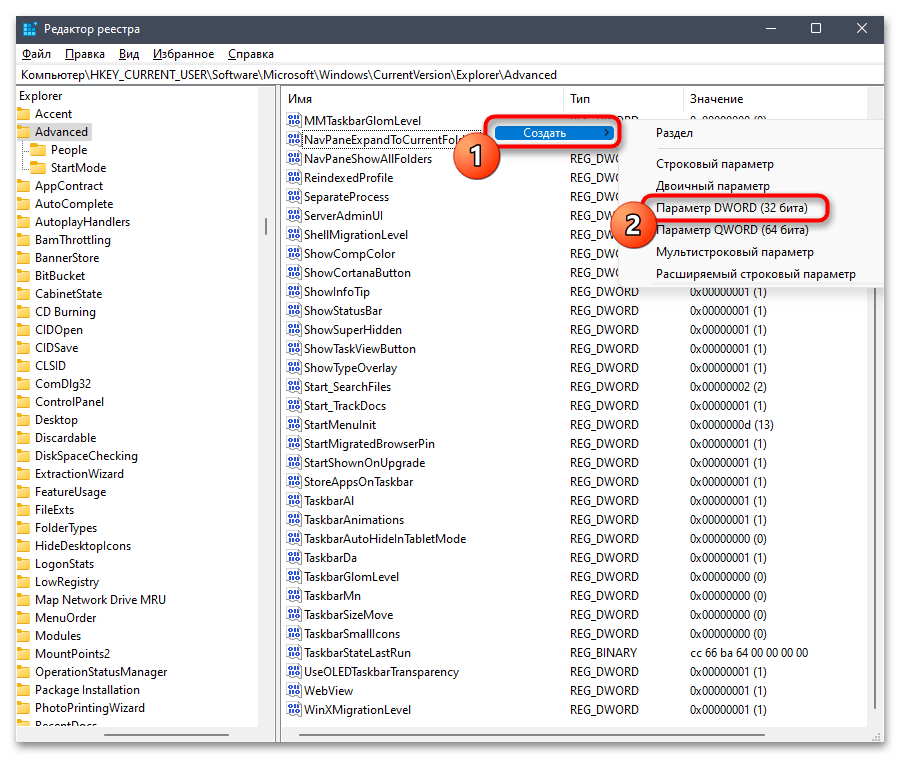
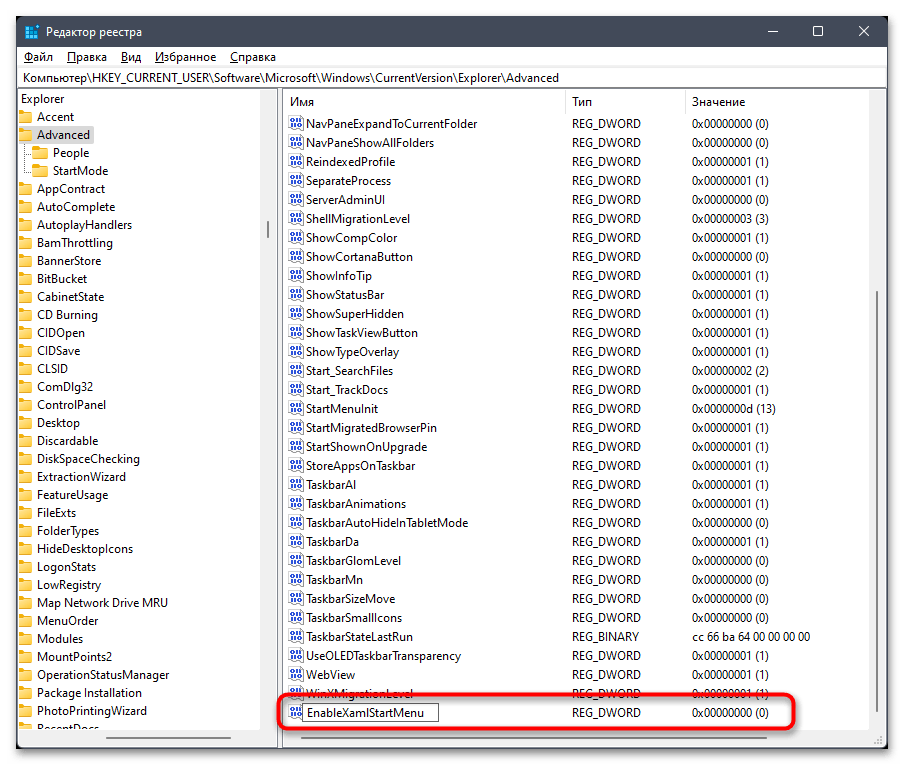
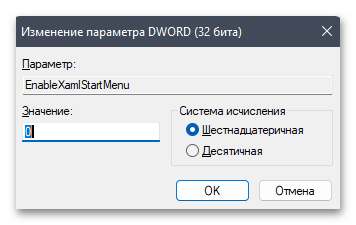
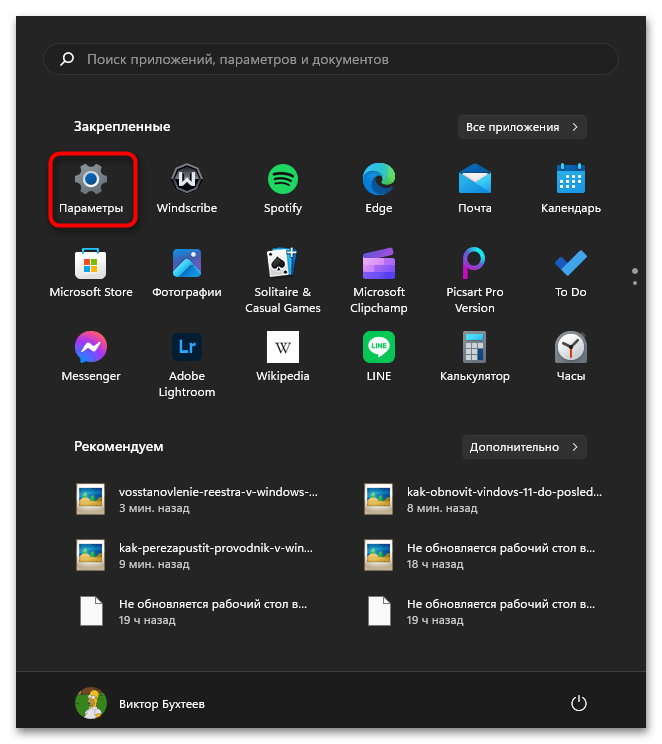
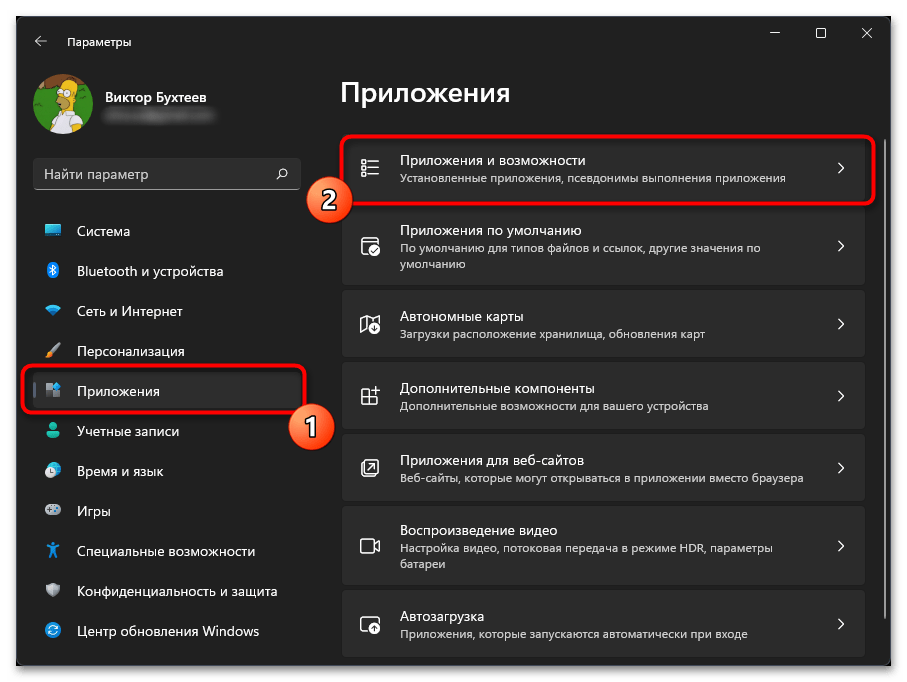


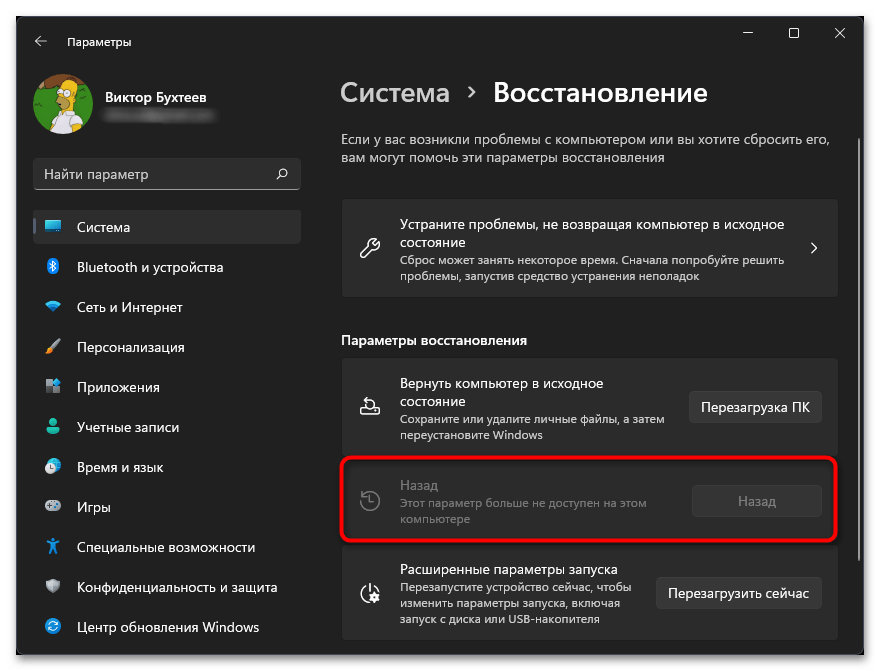
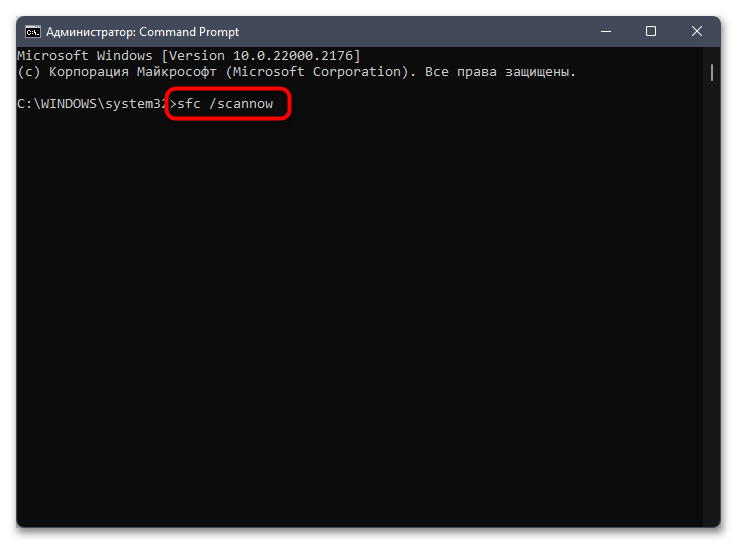
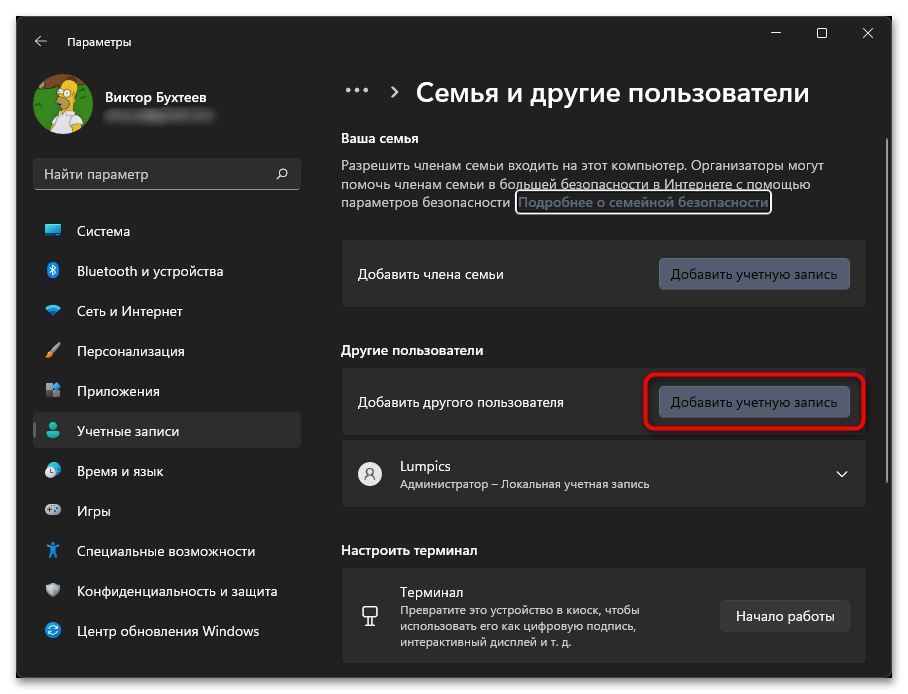
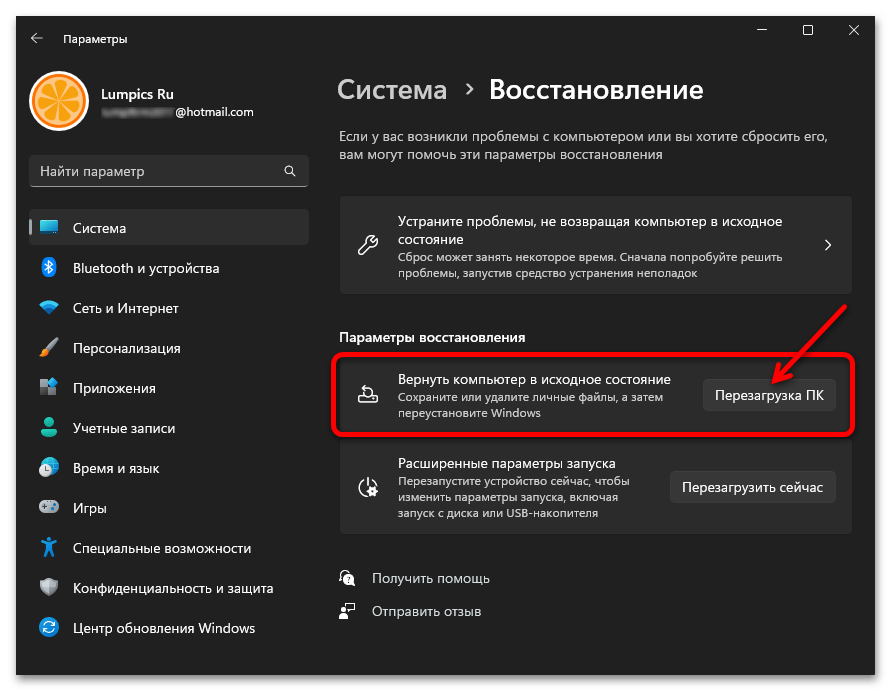







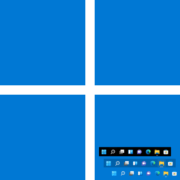





Спасибо большое! Четко и ясно. Следовала инструкциям, и быстро решила вопрос!